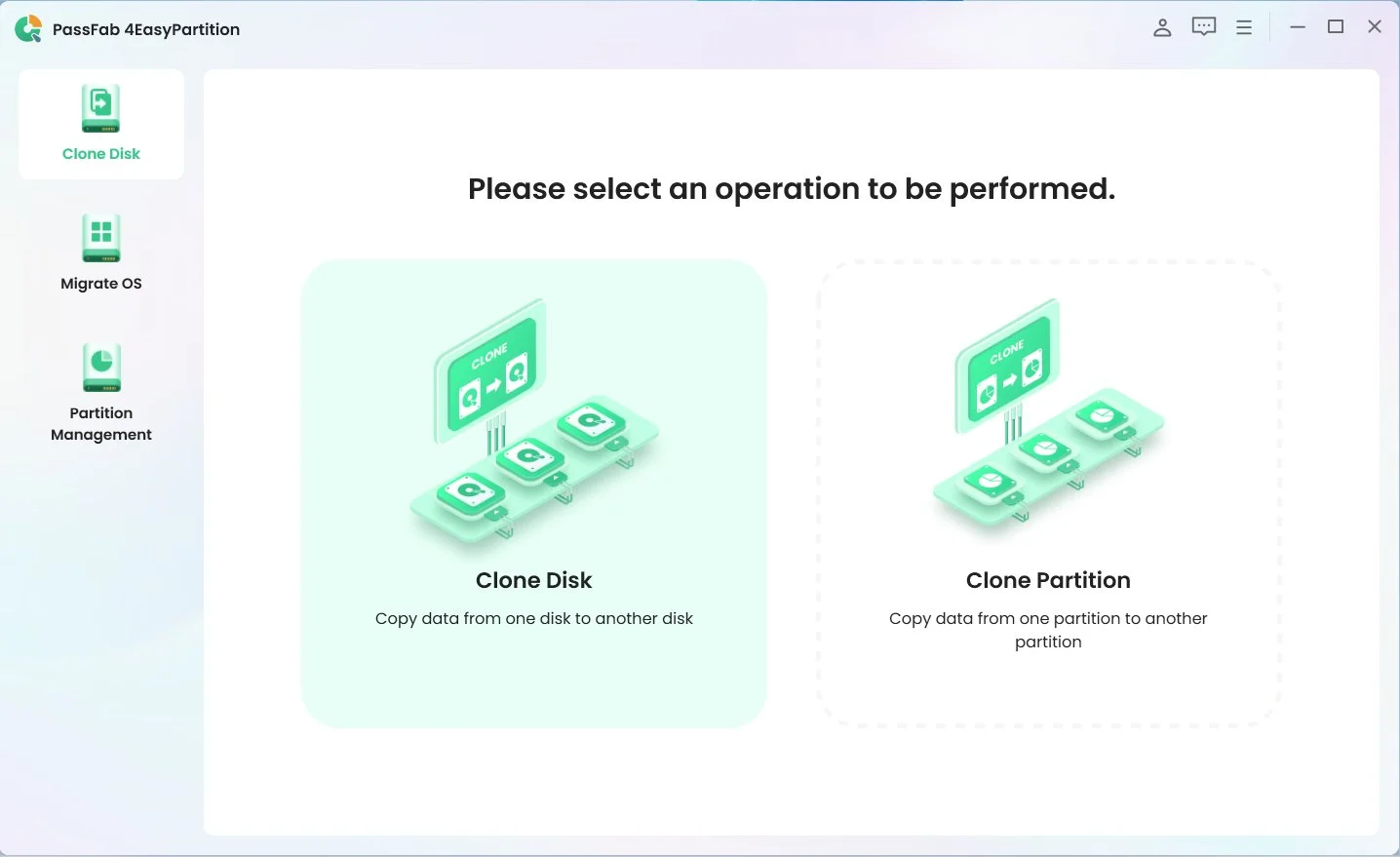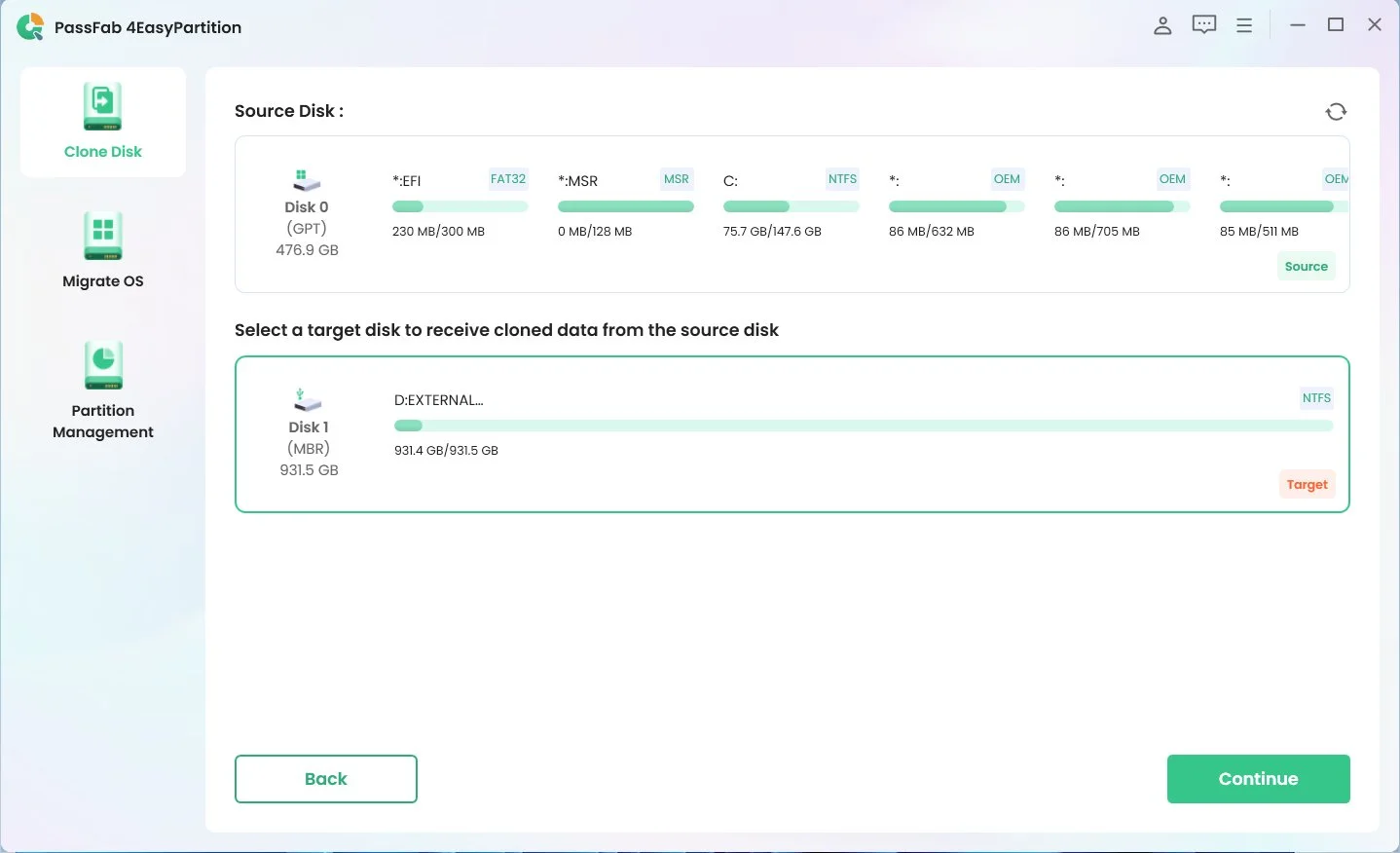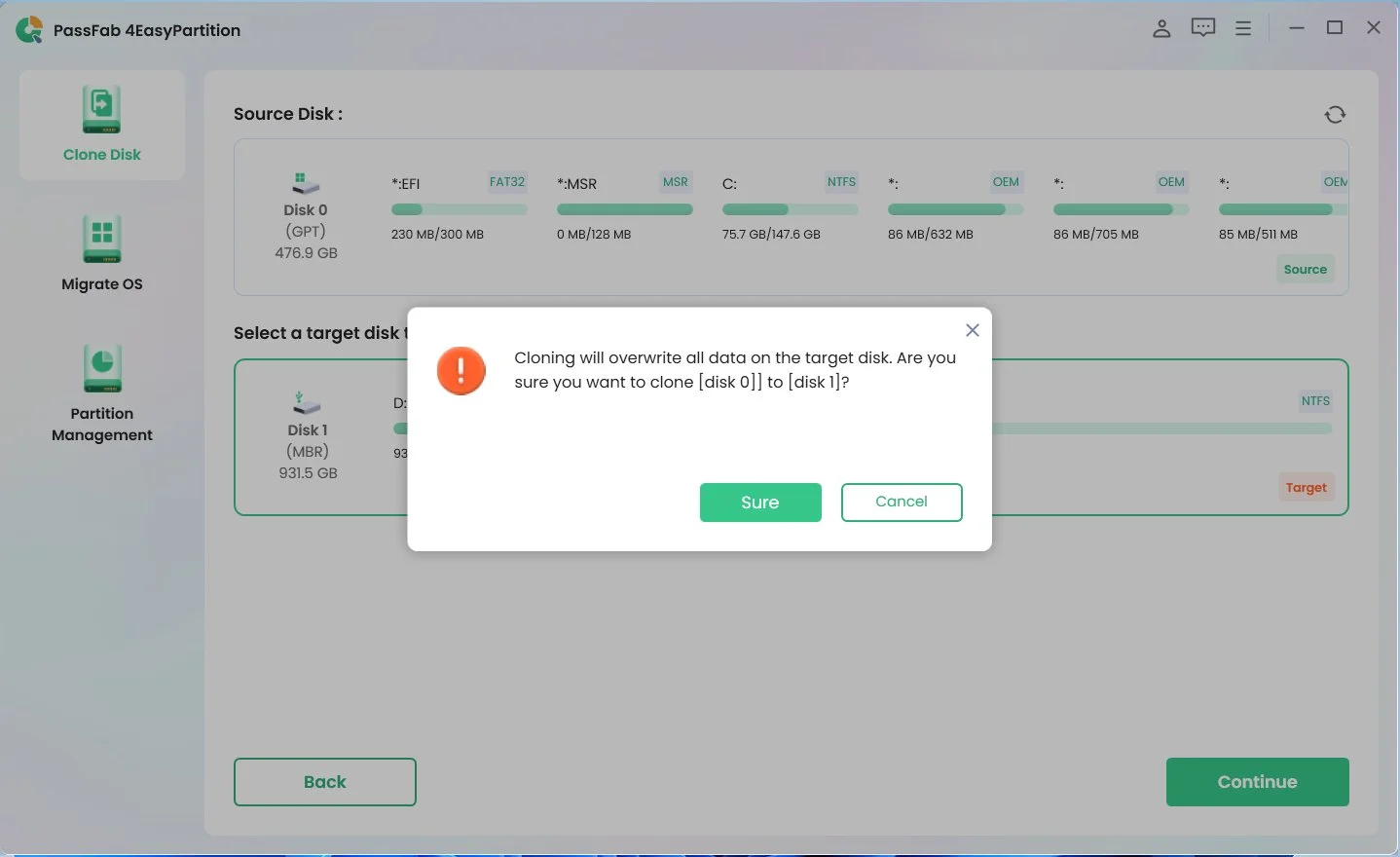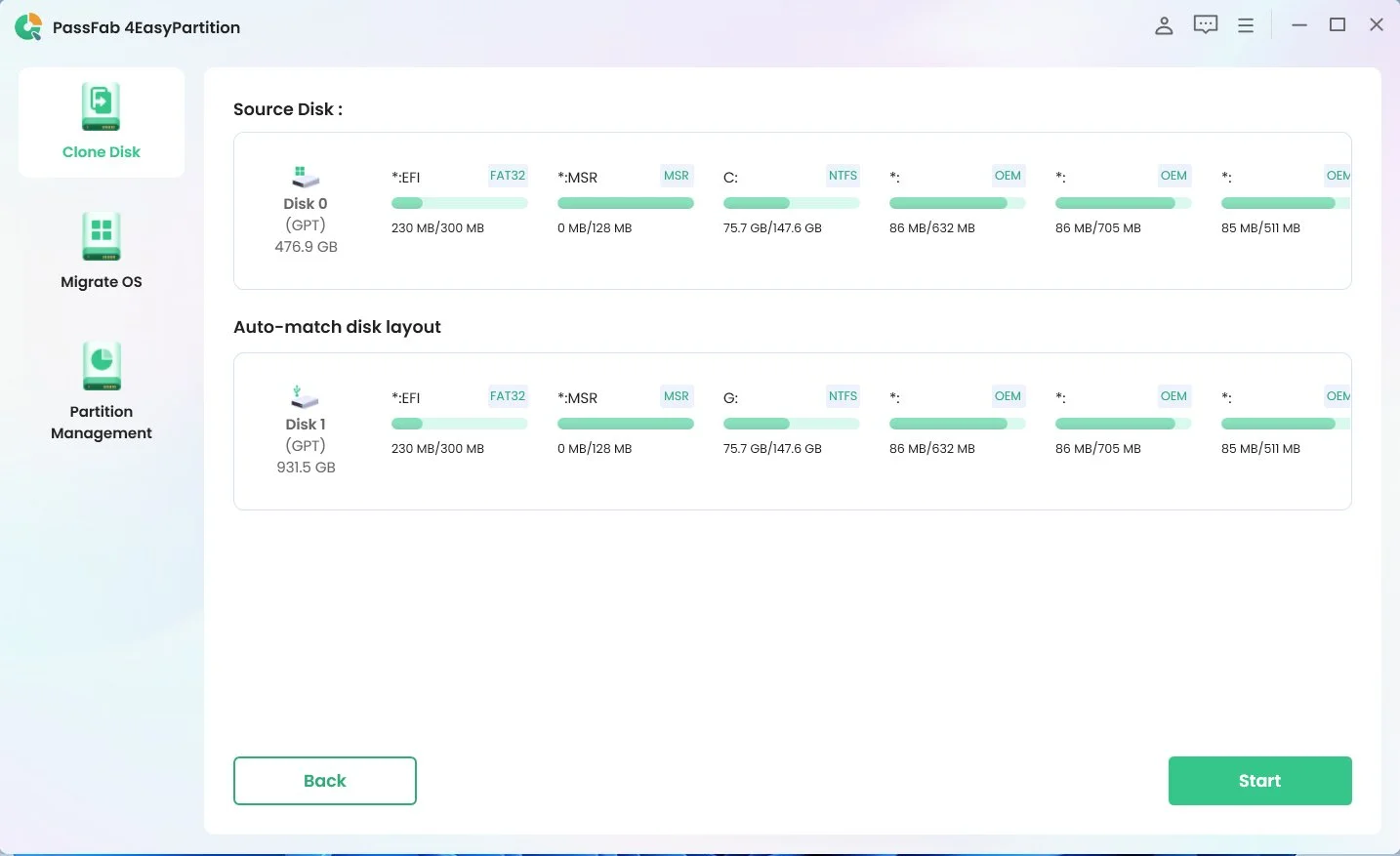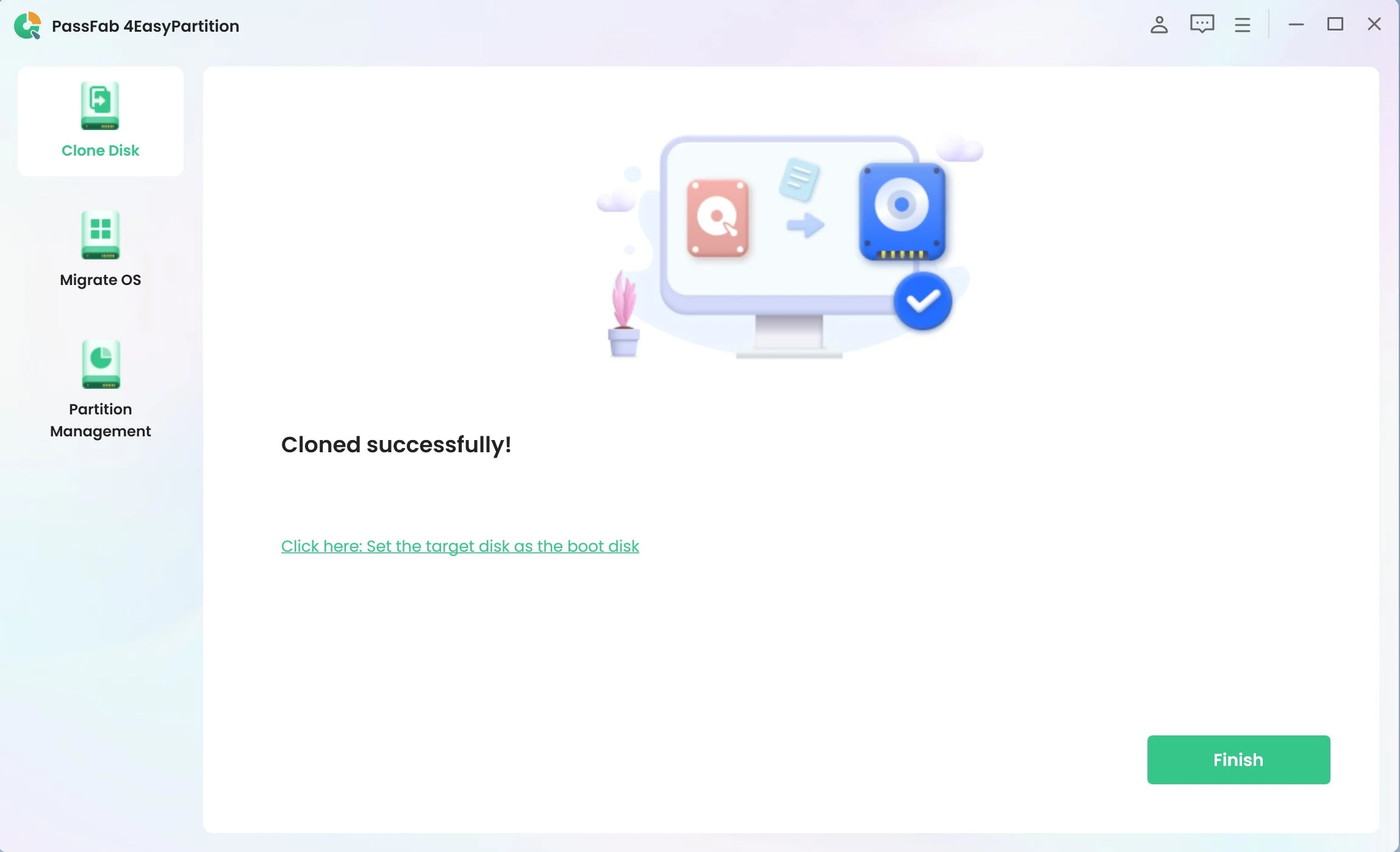Klonen hilft bei der Erstellung eines Backups des gesamten Systems. Wenn Sie Daten von einem Speichergerät auf ein anderes verschieben, vereinfacht dies den Migrationsprozess. Sind Sie auf der Suche nach der besten kostenlosen Klon-Software für Windows 10/ 11? Wir sind hier, um Sie auf den richtigen Weg zu führen. Wir haben eine Liste mit kostenloser Software zum Klonen von Festplatten für Windows 10 und 11 zusammengestellt, die für Ihre spezielle Aufgabe geeignet ist. Sie werden die beste Software finden, mit der Sie den Prozess des Klonens der Festplatte automatisieren können. Lassen Sie uns keine Zeit verlieren und in unsere ursprüngliche Diskussion eintauchen.
Teil 1: Was ist eine Software zum Klonen von Datenträgern?
Wenn Sie eine neue Festplatte einsetzen, müssen Sie meist alle Daten von der alten auf die neue Festplatte kopieren. Der manuelle Prozess der Neuinstallation ist für Sie sehr anstrengend. An dieser Stelle kommt die Software zum Klonen von Datenträgern ins Spiel. Die Software zum Klonen von Festplatten kopiert alle Daten von der alten Festplatte auf die neue. Mit diesen speziellen Tools können Sie Ihre benötigten Daten ohne Datenverlust kopieren. Die nützlichen Funktionen der besten kostenlosen Software zum Klonen von Festplatten unter Windows 10 und 11 können Sie in der folgenden Anleitung nachlesen.
Teil 2: Kriterien für die Auswahl der besten Klon-Software
Die Wahl der besten kostenlosen Klon-Software für Windows 10 ist keine leichte Aufgabe. Bevor Sie eine Software zum Klonen von Festplatten verwenden, müssen Sie einige Kriterien beachten. Zum Beispiel,
- Kompatibilität mit Windows 10/11: Sie müssen sicherstellen, dass die von Ihnen gewünschte Klon-Software mit Ihrem Windows 10 / 11-Laufwerk kompatibel ist. Das Tool muss die Dateisysteme und Betriebssysteme Ihres Quell- und Ziellaufwerks unterstützen.
- Benutzerfreundliches Interface: Die Software zum Klonen von Festplatten muss über ein benutzerfreundliches Interface verfügen. Sie sollte einfache Hinweise enthalten, damit die Benutzer die Aufgaben leicht ausführen können.
- Erweiterte Funktionen: Sie müssen überprüfen, ob Ihre Software zum Klonen von Festplatten einige erweiterte Funktionen unterstützt oder nicht. Zum Beispiel muss das Tool Funktionen wie das Klonen von Festplatten, Disk-Imaging, Zeitplanung und so weiter enthalten. Außerdem können einige Tools zum Klonen von Festplatten große Datenmengen in kurzer Zeit replizieren. Wenn Sie mit großen Datenmengen zu tun haben, sollten Sie sich nach einem Tool zum Klonen von Festplatten umsehen, das das Klonen beschleunigt.
- Minimales Risiko: Manchmal ist das Klonen von Daten nicht ganz effizient. Beim Kopieren der Informationen können Daten oder wertvolle Informationen verloren gehen. Sie müssen ein Tool zum Klonen von Festplatten verwenden, bei dem das Risiko eines Datenverlusts während des Klonens möglichst gering ist.
Teil 3: Die 5 besten kostenlosen Klonprogramme für Windows 10/11
1. PassFab 4EasyPartition
PassFab 4EasyPartition ist ein All-in-One-Tool zur Partitionsverwaltung, das die sicherste und professionellste Systemmigration ermöglicht. Sie können Daten von einer Festplatte/Partition auf eine andere Festplatte/Partition klonen, und zwar ohne Datenverlust auf allen PCs mit Windows-Unterstützung.
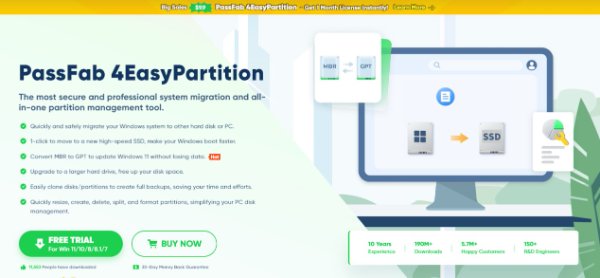
Hauptmerkmale dieser Software

PassFab 4EasyPartition
- Sie können Ihr Windows-System sehr schnell auf eine andere Festplatte oder einen anderen PC migrieren, ohne einen Datenverlust zu riskieren.
- Sie sind nur 1 Klick davon entfernt, auf eine neue Hochgeschwindigkeits-SSD zu wechseln.
- MBR in GPT konvertieren, um Windows 11 ohne Datenverlust zu aktualisieren.
- Diese Software kann problemlos Festplatten/Partitionen klonen, um vollständige Backups zu erstellen.
- Effizient in Bezug auf Zeit- und Arbeitsersparnis.
- Die Software bietet außerdem Funktionen zum Ändern der Größe, Erstellen, Löschen, Teilen und Formatieren von Partitionen, um die Verwaltung Ihrer Festplatte zu vereinfachen.
PassFab 4WinKey wurde von vielen Medien empfohlen, wie macworld, makeuseof, appleinsider, etc.





Vorteile
- PassFab 4EasyPartition Software zum Klonen von Festplatten hat ein benutzerfreundliches Interface. Sogar Benutzer ohne technische Kenntnisse können diese Software verwenden.
- Dieses Tool ist 2 Mal schneller als herkömmliche Methoden.
- Diese Software gewährleistet 100%ige Datensicherheit.
- PassFab 4EasyPartition verfügt über mehrsprachige Funktionen. Es unterstützt 14 Sprachen für ein breiteres Spektrum an Kunden.
Nachteil
- Eingeschränkte Funktion zur Größenänderung von Partitionen.
Wie verwendet man PassFab 4EasyPartition zum Klonen einer Festplatte?
*Ein OTG-Kabel ist erforderlich
-
Laden Sie zunächst PassFab 4EasyPartition herunter und installieren Sie es auf Ihrem PC. Öffnen Sie es und klicken Sie auf "Festplatte klonen", um den Vorgang zu starten.

-
Wählen Sie nun die Festplatte aus, auf die Sie klonen möchten, und klicken Sie auf "Weiter", um fortzufahren.

-
Klicken Sie dann in dem Risiko-Popup-Fenster auf „Bestätigen", um mit dem nächsten Schritt fortzufahren.

-
Überprüfen Sie die relevanten Informationen zur Ursprungs- und zur Zielfestplatte auf dem Interface für die Vorschau. Klicken Sie dann auf "Start", um das Klonen der Festplatte durchzuführen.

-
Warten Sie nun eine Weile. Nach einigen Augenblicken wird ein Risiko-Popup-Fenster angezeigt. Klicken Sie in diesem Interface auf "Neu laden" und dann auf "Fertig stellen", um den Vorgang abzuschließen.

2. Macrium Reflect
Macrium Reflect ist eine kostenlose Software zum Klonen von Festplatten für Windows-Benutzer. Sie können exakte Kopien und komprimierte Abbilddateien von Ihrer Festplatte auf eine neuere Festplatte erstellen. Mit diesem Tool können Sie außerdem verlorene Daten und Festplattenpartitionen schnell wiederherstellen, wenn Ihre Festplatte beschädigt wurde oder Ihr System abgestürzt ist.
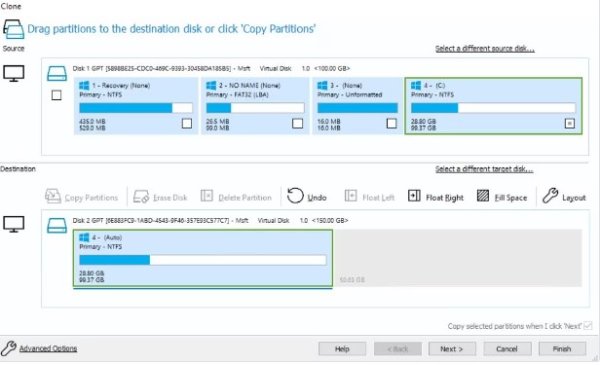
Wichtigste Merkmale
- Diese Software kann das Klonen und Imaging der gesamten Festplatten durchführen.
- Sie verfügt über eine Funktion zum virtuellen Booten.
- Sie bietet Schutz vor Ransomware.
- Zusätzliche Backups
- Wiederherstellung von nicht bootenden Systemen
- Live-Imaging
- Schnelles Delta-Klonen und Wiederherstellungsoptionen
Vorteile
- Vorteil des Klonens ganzer Festplatten und Partitionen
- Unterstützung für MBR- und GPT-Formate
- Vordefinierte Backup-Vorlagen
- SSD-Trim-Unterstützung
- Wiederherstellung von Images auf unterschiedlicher Hardware
- Kompatible und schnelle Kopiergeschwindigkeit
- Virtuelle und physische Backups
Nachteile
- Es gibt keine zusätzlichen inkrementellen Sicherungen
- Außerdem gibt es keine Synchronisierung der Backups.
3. Clonezilla
Clonezilla ist eine spezialisierte Open-Source-Software zum Klonen von Festplatten für Windows-Anwender. Sie verfügt über vielfältige Funktionen wie das Klonen von Festplatten und Imaging-Dienste mit vollständiger Systemduplizierung, Systemwiederherstellung, Bare-Metal-Backups und so weiter. Diese Klon-Software ist in drei kostenlosen Versionen erhältlich. Diese sind Clonezilla Live, Clonezilla Lite Server und Clonezilla SE.
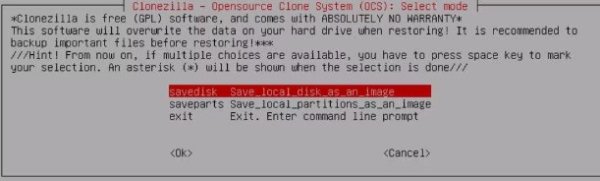
Wichtigste Merkmale
- Klonen über zahlreiche Kanäle
- Unterstützung für MBR- und GPT-Partitionierung
- Bietet Verschlüsselung von eCryptfs
- BitTorrent-Unterstützung
- Unbeaufsichtigter Modus
Vorteile
- Es ist ein kostenloses Tool
- Backup-Funktion auf einem Wechseldatenträger
- Backup-Funktion in die Cloud
- Unterstützung für MBR- und GPT-Partitionierung
- AES 256 Verschlüsselung
Nachteile
- Es verfügt nicht über ein benutzerfreundliches Interface
- Keine differenziellen und inkrementellen Backups
- Kein Online-Klonen
4. MiniTool Partition Wizard
MiniTool Partition Wizard ist eine Software zum Klonen von Windows 10 Festplatten. Es gibt sowohl kostenlose als auch kostenpflichtige Versionen für Windows-Nutzer. Dieses fortschrittliche Klonprogramm bietet seinen Nutzern eine umfassende Palette an hervorragenden Funktionen. Es bietet hochwertige Optionen zum Klonen von Festplatten und Partitionen mit Formatierung, Größenänderung, Zusammenführen und Teilen von Partitionen etc. In der kostenlosen Version sind jedoch nicht alle Funktionen dieses Tools enthalten.
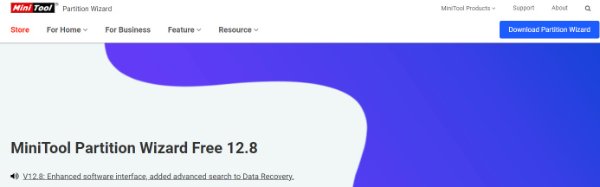
Wichtigste Merkmale
- Die kostenlose Version dieses Tools enthält Funktionen wie Partitionsänderungen: Bearbeiten, Löschen, Erstellen, Zusammenführen und Teilen.
- Kopieren von systemfremden Festplatten
- Unterstützung für MBR- und GPT-Formate
- Löschen von Festplatten
Vorteile
- Es verfügt über eine Partitionsverwaltungsfunktion.
- Funktion zur Verwaltung des Speicherplatzes auf der Festplatte.
- Zahlreiche hilfreiche Assistenten.
- Bewertung der Leistung der Festplatte.
Nachteile
- Es verfügt nicht über ein benutzerfreundliches Interface.
- Keine Optionen für die dynamische Verwaltung von Festplatten.
- Beschränkte Funktionen in der kostenlosen Version.
5. DriveImage XML
DriveImage XML ist eine der beliebtesten kostenlosen Software zum Klonen von Windows 10. Sie können verschiedene Pläne zum Komprimieren oder Aufteilen der großen Sicherungsdateien mit den einfachen Anweisungen dieser Software auswählen. Diese Software verwendet Microsoft VSS, um Images zu erstellen. Anschließend werden die Images in XML-Dateien gespeichert, auf die Sie mit jeder unterstützenden Software von Drittanbietern jederzeit zugreifen können.
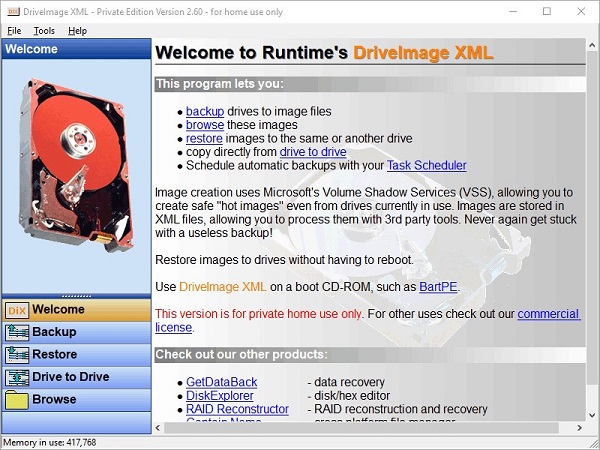
Hauptmerkmale
- Einfaches Interface.
- Basissicherungsfunktion mit Wiederherstellungs- und Klonfunktionen.
- Wiederherstellung des Images auf dem Rechner ohne Neustart.
Vorteile
- Exzellente Migrationsgeschwindigkeit.
- Ein übersichtliches und sauberes Interface sorgt für eine einfache Navigation.
- Volumenschattenkopie-Dienste zur Erstellung von Backups ohne Betriebsunterbrechungen.
- Einfach zu bedienen.
- Kein Neustart ist erforderlich.
Nachteile
- Keine Verschlüsselung.
- Keine Netzwerksicherung
- Alle Funktionen können auf Basis von Partitionen arbeiten.
- Eingeschränkte Unterstützung.
Fazit
Wir haben die beste kostenlose Software zum Klonen von Festplatten unter Windows 10/11 mit den entsprechenden Funktionen aufgelistet. Wir hoffen, dass Sie jetzt eine kluge Entscheidung bei der Auswahl der kostenlosen Software zum Klonen von Festplatten unter Windows 10 treffen können. Sie können jederzeit auf Software wie PassFab 4EasyPartition zurückgreifen, die Ihre speziellen Kriterien für das Klonen von Festplatten erfüllt. Es ist eine benutzerfreundliche und effiziente Klon-Software für Windows 10/11.
*Ein OTG-Kabel ist erforderlich